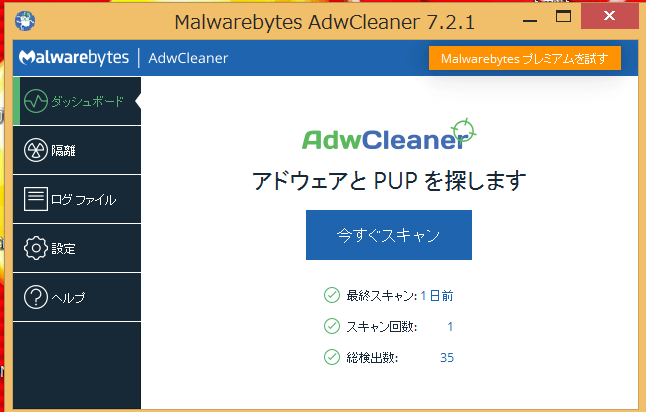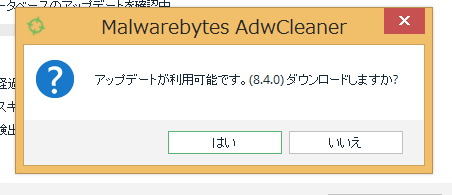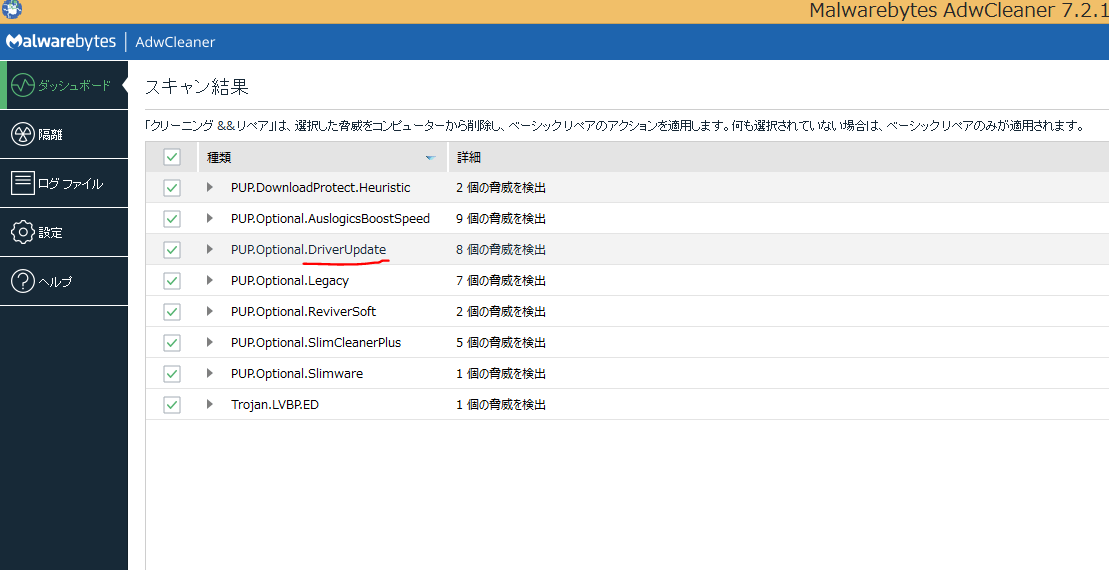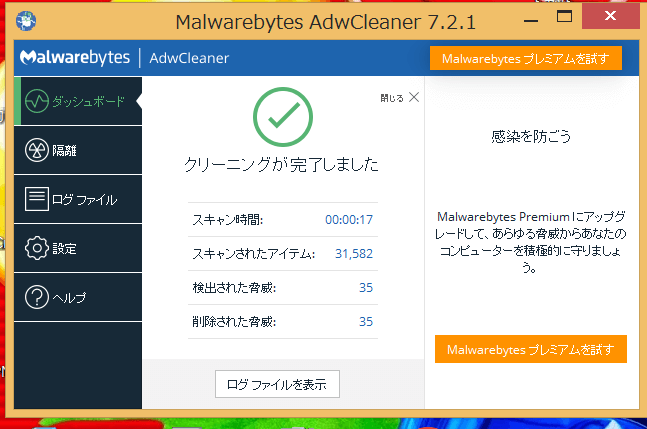しつこく居座る迷惑ソフト「slimware DRIVERUPDATE」は、削除アプリ「AdwCleaner」で完全排除ができます!
この迷惑ソフトには、細工がいろいろ仕組まれていて、コントロールパネルでのアンインストールや「常駐プログラムシステム」に潜む隠れソフトの停止対応だけでは、根絶できないように工作されています。
この迷惑ソフトは、コントロールパネルでのアンインストールや「常駐プログラムシステム」に潜む隠れソフトの停止対応だけでは根絶できないように工作されているので、削除アプリ「AdwCleaner」を使って隠れ因子共々完璧に削除する必要があります。
当記事では、削除アプリ「AdwCleaner」を使って迷惑ソフト「DRIVERUPDATE」を完璧に取り除く手順をご紹介します。
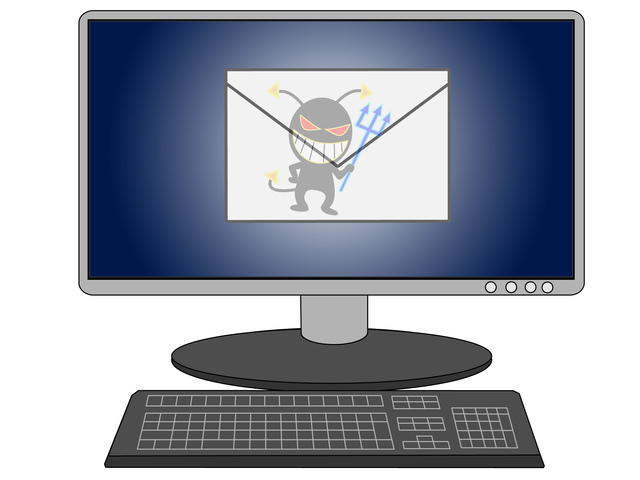
目 次
Ⅰ.「DRIVERUPDATE」に悩まされていませんか?
パソコンの起動時や作業中に、次のような「slimware DRIVERUPDATE」アプリがしつこく現れ、迷惑を受けている方は多いのではないでしょうか?
ネット上にあるフリーソフトなどのインストールがきっかけでパソコンに侵入し居座ります。
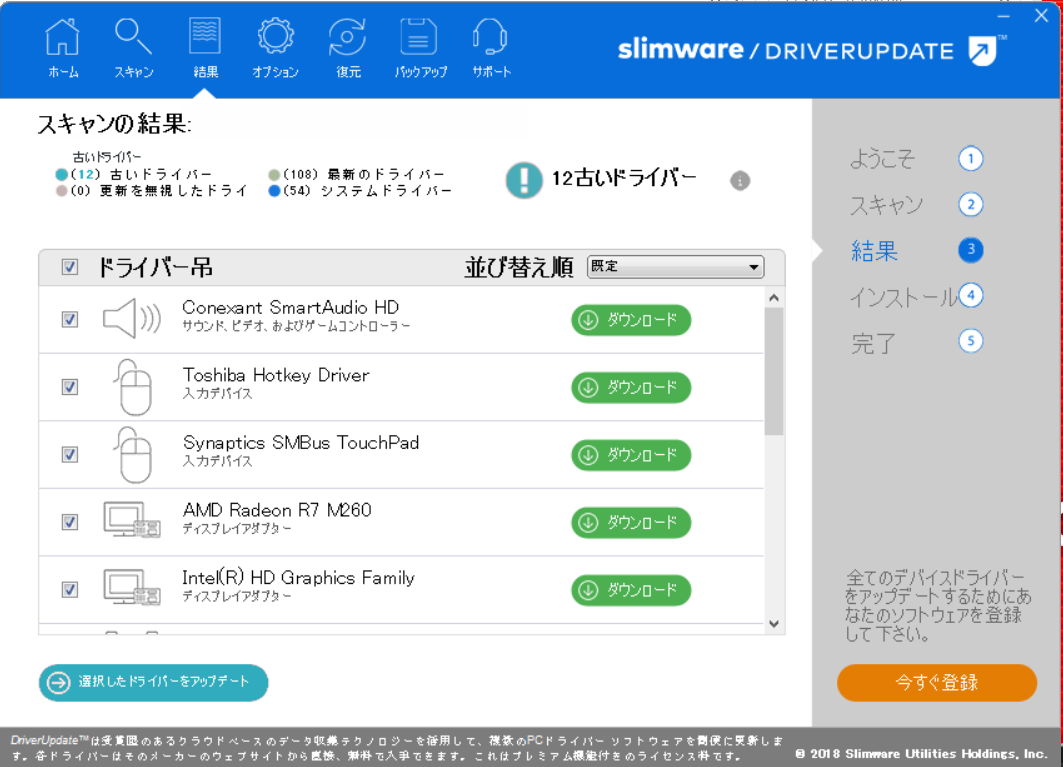
1.「DRIVERUPDATE」は、迷惑ソフトです!
この迷惑ソフトは、アドウェア(広告を目的とした無料のソフト)を装いパソコンに入り込んでアクセスさせようとする迷惑ソフト(マルウェア)です。
パソコンを立ち上げたり作業している時に頻繁に画面が現れ、「パソコンのドライバーをスキャンしますか?」「古いドライバーが検出されました、新しいものにアップロードしませんか?」といった催促がしつこく繰り返えしアクセスを促します。
これをクリックすると、メールアドレスやカード情報などの個人情報の入力を迫られます。
決してアクセスなどは厳禁で、早めに駆除しておきたい迷惑ソフトです。
2.この迷惑ソフトは何故パソコンに入り込んだか?
感染経路は、無料ソフトウェアをインストールしたり、他のソフトに同梱されていたり、怪しいサイトを閲覧した時などです。
この迷惑ソフトは「slimware社」製ですが、Windowsに似せたロゴやマイクロソフトの関係会社を装って、「あなたのパソコンはウイルスに感染している」「セキュリティーや安全向上の為に」といってダウンロードを促します。
※slimware社は米国に実在する会社ですが、マイクロソフトとは無関係です。
3.アンインストールや常駐プログラムでの停止では完全削除はできません!
この迷惑ソフトは、コントロールパネルでのアンインストールではパソコンから完全削除ができません。
また、パソコンの「常駐プログラムシステム」に残存する「DriveUpdate」や「slimware」の名がつくワード全てを「無効化」にし、出現を抑えられますが、完全には排除できません。
(詳細は「迷惑ソフト「DRIVERUPDATE」の完全削除は二方法が必要!」をご覧下さい。)
Ⅱ.DriverUpdateは、削除ソフト「AdwCleaner 」で完全に削除できます!
1.「AdwCleane」ソフトとは
「AdwCleane」は、Malwarebytes社(米国セキュリティソフトメーカー)が提供するセキュリティーソフトです。
このソフトは、知らないうちにパソコンに組み込まれてしまったアドウェアやスパイウェア、不要なレジストリなどを検出してワンクリックで削除できるソフトです。
無料ソフトであり、操作方法も簡単なので、全世界で2億以上ダウンロードされています。
2.「AdwCleaner」によるDRIVERUPDATEの削除手順
次の順序で「AdwCleaner」をパソコンにダウンロードし、インストールした後、スキャンを実行し、パソコン内に潜む迷惑ソフトを検出して、当該ソフトを削除します。
1)「AdwCleaner」をダウンロードする
ダウンロードは「AdwCleaner」又は、「https://www.vector.co.jp/soft/winnt/util/se506143.html」へアクセスすると、vectorによるダウンロードボタン「ダウンロードはこちら」があるので、これをクリックします。
| 補足:Malwarebytes とadwcleaner は同じなのでしょうか?
adwcleaner をダウンロードしようと検索すると同じページにvectorの「adwcleaner」と「malwarebytes-adwcleaner」が出てきますが、同じなのでしょうか?。 adwcleanerの方が評価が高いようです! |
2)作業画面をインストールする
エクスプローラーをクリックしダウンロードフォルダーを開くと、下のファイル「Malwarebytes AdwCleaner」があるので、これをWクリックします。
すると、「次のプログラムにこのコンピューターへの変更を許可しますか?」と問われるので、「はい」をクリックします。
3)作業画面からスキャン(検出)する。
次の作業画面がでるので、「今すぐスキャン」をクリックしてアドウェアやスパイウェア、不要なレジストリなどを検出します。
すると、次のように「アップデートが利用可能です。ダウンロードしますか?」と問われますが、必要ないので「いいえ」をクリックします。
すると、スキャンが始まります。
4)スキャン結果が出るので「クリーニング&リベア」に続き「クリーニング後自動で再起動する」をクリックする
下のように、潜んでいた各種の迷惑ソフトのリストが表示されます。
一見、「DRIVERUPDATE」と関係なさそうなリストに見えますが、各リストをクリックして中身を見ると、「DRIVERUPDATE」に関係するファイルが含まれています。このため、全てを削除することをおすすめします。
5)再起動後に次のような削除結果報告されます。
見事、これで、「slimware DRIVERUPDATE」の完全削除ができたことになります!
3.削除履歴と復元方法
なお、削除履歴を見たい場合や復元したいものがある場合は、3)の作業画面にある「「ログファイル」をクリックすれば、削除履歴が確認できるので、復元も可能です。(おすすめしませんが)
Ⅲ.最後に
しつこく居座る迷惑ソフト「slimware DRIVERUPDATE」は、アンインストールや常駐プログラムでの停止では、因子がパソコンに残留するので完全には削除はできません!
削除ソフト「AdwCleaner」を使えば、全ての因子までも削除してくれる上、他の迷惑ソフトも潜んでいればスキャンで削除できます。
最後までお読みいただきありがとうございました。